Как сделать скриншот экрана на планшете. Как сделать снимок экрана
Скриншот – создания снимка рабочего стола, приложения, фотографии на сайте, игр и т.д., на любом устройстве начиная с телефона, планшета и до ноутбука с компьютером. Не все мобильные устройства поддерживают функции скриншот. Поэтому рассмотрим, как сделать скриншот на планшете под управление разных операционных систем. Такие, как Android, Windows, Ipad.
Содержание статьи
 Скриншот, для чего нужен?
Скриншот, для чего нужен?
Необходимость создания снимка (скриншота) экрана планшета пригодиться, быстро сохранить фото или целую страницу, понравившуюся вам на каком, ни будь интересном сайте, объяснить своему другу как вы быстро прошли игру, отправить презентацию, которую вы только что сделали на планшете с помощью Microsoft World и т.д.
Создания скриншота на экране вашего гаджета, на разных устройствах под управление разных операционных системам отличаются друг от друга, в нажатие разных комбинаций кнопок.
Как сделать скриншот на планшете Android
У большинства моделей под управлением системы android, есть кнопка в меню, которая при нажатии создает снимок экрана. Если у вас при перезагрузках данная кнопка пропала или не предусмотрена производителем (жалобы хозяев планшетных компьютеров), не надо расстраиваться, ведь есть и другие способы для создания фото экрана.
Нажав определённую комбинацию кнопок, можно создать скриншот экрана и самые распространённые методы это:
— Нажмите комбинацию кнопок уменьшение громкости или увеличения + кнопка вкл. (выкл. планшета)
— Нажмите на кнопки регулировки громкости + кнопка в меню
На определенных моделях планшетов, могут возникнуть трудности при создании скриншота экрана при нажатие вышесказанных комбинаций. На планшете известной фирмы Sony Xperia V создать скриншот возможно, только в том случае если в течения определённого времени держать нажатой кнопку питания.
Создать фото экрана на планшете Galaxy Note, возможно только с помощью пера. А на Samsung (большенство моделей) создать снимок можно только при нажатии кнопки домой. На планшете HTC необходимо нажать кнопку включения + кнопку домой.
Программа Кьюк Мемо устанавливается в системе на планшеты фирмы LG, с помощью которой возможно создать скрин экрана, так же есть комбинация кнопок громкости + вкл. или выкл.
Как сделать снимок экрана на планшете Windows
Создания скрина на планшетах под управлением операционной системы Windows, проще чем у андроид, достаточно нажать кнопки пуск + блокировка. И ваши снимки автоматически сохраняться в отдельную папку от фото на вашем устройстве.
Как сделать скрин на планшете Ipad
Ну и, пожалуй, самый легкий способ из всех перечисленных создания снимка экрана, это конечно же производитель Apple. Тут все просто центральная кнопка для перехода в меню + кнопка блокировки, и ваш созданный скрин автоматически уйдет в папку с фотографиями, созданными фотокамерой.
После создания скрина, высветится информационное окошко с информацией или подтверждением операции. Если комбинации клавиш не помогают сделать необходимый снимок, то воспользуйтесь специальными программами, которые можно найти в магазине «Маркета». Введите в строке поиска ключевое слово «screen» и выберите подходящее для вас приложение. Теперь вы знаете как сделать скриншот на планшете, независимо какая конфигурация гаджета.
www.kakprostovse.ru
Как сделать скриншот экрана на планшете — несколько простых способов
Перед тем как сделать скриншот на планшете Леново или любой другой фирмы не нужно устанавливать никакие приложения, операция проводится посредством аппаратного функционала. Разберем способы сделать скрин экрана планшетов на трех основных операционных системах: Android, iOS, Windows. Для некоторых моделей планшетов указанные комбинации не работают, попробуйте каждый способ поочередно.
Создание скриншота экрана на планшете
На современных девайсах, вне зависимости от операционной системе основным способ сделать снимок изображения на дисплее является одновременное зажатие кнопок: «ВЫКЛ» + «Уменьшение громкости». Но на некоторых ОС и моделях этот метод не работает – поэтому разберемся во всех известных комбинациях.

Метод 1: Для Android
На большинстве устройств с ОС Андроид реализован стандартный способ сохранить изображение на экране: нужно одновременно нажать кнопку выключения и уменьшения громкости. Но на некоторых устройствах, например, на девайсах дигма со старыми версиями ОС данный способ не работает.

Для Android устаревшей версии актуальным является одновременное нажатие кнопок «Назад» и «Домой». Обычно достаточно короткого удержание этой комбинации, но может потребоваться и долгое нажатие, в течении 3 секунд. Удерживайте кнопки до того момента, когда вверху экрана появится надпись «Сохранение снимка экрана…».
Как сделать скриншот на планшете Самсунг?
На планшетах от компании Samsung чтобы получить снимок экрана, нужно:
- Открыть на дисплее изображение которое хотите заскринить;
- Нажать кнопку «Блокировка экрана» и клавишу «Домой»;
- Удерживать кнопки нужно до момента, когда на экране появится соответствующая надпись – до 3 секунд;
- Снимок сохранится на памяти устройства в галерее.

Внимание! На устройствах от Асус реализована еще один способ сделать снимок экрана – при помощи движения ладонью.
В этом случае нужно всеми пальцами провести по монитору устройства слева направо или наоборот. Этот метод работает только на устройствах с соответствующим функционалом, который можно проверить в разделе «Движения» в настройках планшета.
Метод 2: Для Windows
В операционной системе от Microsoft основным способом является такая же комбинация, как и на Android: кнопки « Выключение» и «Уменьшение громкости». Но существуют исключения. На старых версиях ОС, например, на моделях от компании ирбис получить снимок экрана можно другой комбинацией: кнопками «Пуск (Домой)» + клавиша «Включения».
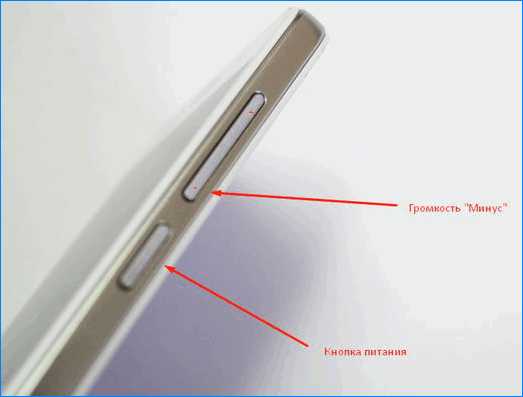
Внимание! Если никакие методы не помогают, можно скачать специальную утилиту в магазине приложений.
Все вышеуказанные способы сделать скрин экрана планшета подходят и для смартфонов на ОС Windows Phone.
Метод 3: Для iOS
В отличии от других операционных систем, на планшетах, работающих на iOS невозможно снять скриншот при помощи комбинации «Выключение» + «Уменьшение громкости». На устройствах от Apple получить снимок можно при помощи нажатия кнопок «Home» и «Включение»

Заключение
На любых операционных устройствах, сделанный скриншот сохраняется в «Галерее». На большинстве устройств его совершение подтверждается звуком или мигающим дисплеем. Но если места на диске нет, то скрин не сохранится. Поэтому перед тем как сделать снимок экрана на планшете – убедитесь, что на физическом носителе есть память. Для всех операционных систем разработчики разместили в магазине приложения утилиты, которые не только помогают сделать скриншот на планшете, но и отредактировать его, сделать отметки, нарисовать дополнительные элементы.
xn--e1affnfjebo2dvb.xn--p1ai
Как сделать скриншот на планшете Androin, IOS, Windows Phone? — Блог Евгения Крыжановского
Всех приветствую, дорогие читатели! В этой статье я расскажу вам, как сделать скриншот на планшете. Скриншот экрана планшета является полезной функцией, ведь бывает, что срочно нужно запечатлеть информацию, для использования ее в будущем.
Если вы не можете разобраться на своем устройстве, как делать снимок экрана, однако такая функция для вас важна, прочтите эту статью, она обязана помочь вам.
Как сделать скриншот на планшете с ОС Android
Для таких устройств не нужны какие-либо дополнительные приложения или утилиты. Здесь эта функция встроена, однако работает она по-разному. В большинстве моделей планшета скриншот делается путем нажатия кнопки уменьшения громкости и включения телефона. Однако не перепутайте, сразу нужно нажать кнопку уменьшения громкости, а уж потом вторую, иначе вы выключите гаджет.

Если это не сработало, тогда нужно попробовать другие способы:
- В некоторых моделях планшета, особенно у марки Самсунг, необходимо вместо клавиши громкости удерживать кнопку «Домой», а затем нажимать кнопку выключения.
- В старых версиях ОС Android необходимо удерживать «Домой» и нажимать кнопку «Назад». Удерживать клавиши следует в течение нескольких секунд.
- Если операция прошла успешно, то вы услышите характерный щелчок, а сверху экрана появится соответствующее уведомление.

Также есть модели гаджетов, у которых предусмотрена функция скриншота с помощью ладони. Для проверки такой опции следует зайти в настройки вашего гаджета. Здесь в подразделе система будет пункт с названием «Движения», следует его активировать.
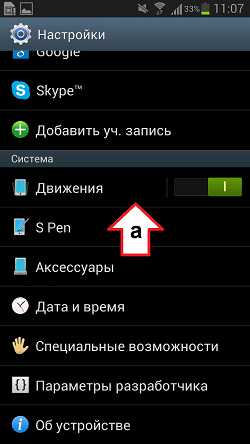
Далее в появившемся меню нужно поставить галочку в пункте, где будет написано про скриншот ладонью, надпись может отличаться.

После этого попробуйте сделать скриншот с помощью ладони, проведите ею по дисплею справа налево либо наоборот.

Если все прошло успешно, то в верхней части экрана появится уведомление об успешном завершении операции.
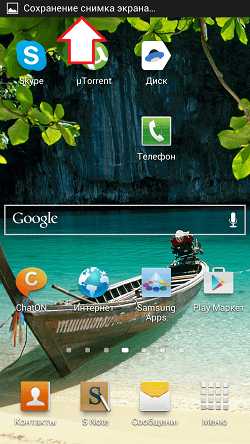
Минутку внимания, возможно вам будет интересно узнать как активировать ютуб на телевизоре с телефона или как найти своего двойника по фото.
Rак сделать скриншот экрана на планшете с ОС IOS
В гаджетах компании Apple скриншот делается довольно просто. Здесь необходимо использовать комбинацию клавиш «Домой» и «Включение». Нужно нажать сразу первую, затем вторую кнопку и немного подождать, должен раздаться щелчок, а экран моргнет.

Сделанный вами снимок, можно будет найти в галерее.
Как сделать скриншот на планшете с ОС Windows Phone
Владельцам таких устройств сделать скриншот можно двумя способами, в первом случае необходимо удерживать комбинацию клавиш «Домой» и включения.

Во втором случае необходимо нажать клавишу увеличения громкости и сразу же за ней блокировки телефона.

Заключение
В этой статье было описано, как сделать скриншот на планшете. Таким образом, можно делать скриншоты не только на планшетах, но и на смартфонах и других гаджетах. Если вы не хотите так делать снимки экрана, в магазинах приложений есть много программ разработанных специально для этой функции. К тому же обычно в них встроены различные графические редакторы.
bezkompa.ru
Как сделать снимок экрана на Андроид планшете?
Делать снимок с экрана устройства довольно полезная штука. На компьютере снять картинку с экрана можно нажатием одной клавиши – «PrtSc». На Андроид планшете это действие производится несколько сложнее – нажатием определенного сочетания клавиш.
К сожалению, какого-то стандартного способа сделать скриншот (он же снимок) на Андроид устройствах нет, т.к. на различных моделях планшетов это действие может производиться по-разному.
Не буду томить вас долгими повествованиями и сразу раскрою первую секретную комбинацию клавиш, это – клавиша питания + клавиша уменьшения громкости. Для того чтобы сделать скриншот экрана постарайтесь одновременно нажать на обе эти клавиши. Скажу вам честно, для того чтобы освоить это действие нужна определенная сноровка, по крайней мере у меня получилось далеко не сразу.
 Если этот способ не сработал, переходим к следующему…
Если этот способ не сработал, переходим к следующему…
По некоторым непроверенным данным, есть еще один способ снятия снимка с экрана Андроид планшета – нажмите и удерживайте клавишу питания. Через некоторое время появится меню, одним из пунктов которого может быть команда «Скриншот». На своем планшете я такой команды не обнаружил, но думаю, это была бы полезная альтернатива одновременному нажатию клавиш.
Разработчики с компании Самсунг немного выпендрились, и придумали свою комбинацию клавиш – Кнопка «Назад» + Кнопка «Домой» или Кнопка «Питания» + Кнопка «Домой». Так что если Вы являетесь владельцем планшетного компьютера Samsung – это ваш метод.
В планшетах фирмы HTC — Кнопка «Питание» + Кнопка «Home».
Есть планшеты, на которых скриншот можно сделать с помощью специальных жестов, если не ошибаюсь, это тот же Самсунг.
Если вы перепробовали все вышеперечисленные способы и так и не смогли сделать скриншот экрана, предлагаю вам радикальный способ – подключить обычную USB клавиатуру к планшету и нажать клавишу «Print Screen». Честно говоря я такой метод не испытывал, но судя по комментариям в интернете он возможен.
Как узнать сделан снимок экрана на планшете или нет?
В отличие от персонального компьютера, где нажатие клавиши «PrtSc» не имеет никакого визуального подтверждения, на планшете вы сразу поймете, снялся скриншот или нет. Все дело в том, что процесс будет сопровождаться определенной анимацией и звуковым сопровождением.
Владельцам PC: Как сделать снимок экрана на компьютере
Итак, скриншот на планшете снят!!! Где искать картинку?
Где скрывается скриншот картинки с экрана планшета?
На компьютере скриншот экрана помещается в специальный буфер обмена и чтобы его отобразить, необходимо открыть графическую программу и нажать кнопку «Вставить» или сочетание клавиш Ctrl+V. На планшете все не так.
Скриншот экрана на планшете сразу после нажатия секретной комбинации клавиш сохраняется в файл. Остается только найти где он лежит.
На разных моделях планшетных компьютеров сохранения файлов со скриншотами экрана может происходить в разные места.
Назову некоторые из них:
- Папка ScreenCapture
- Папка ScreenShots
- Папка, куда сохраняются фотографии
Надеюсь, я помог вам сделать скриншот экрана на вашем планшетном компьютере. Удачи.
www.infoconnector.ru
Как сделать скриншот на планшете?
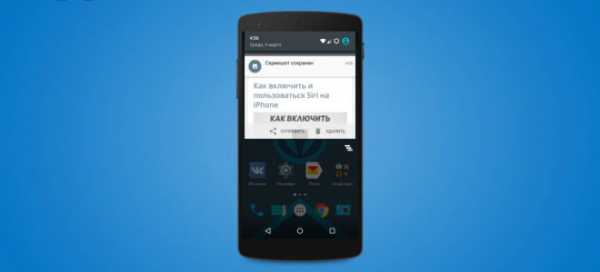
Последнее время у пользователей как смартфонов, так и планшетов зачастую возникают вопросы: «Как сделать снимок экрана на телефоне?», и, соответственно, «Как сделать скрин на планшете?». Именно с целью помочь решить данную проблему и была написана эта статья.
После её прочтения вы самостоятельно сможете сделать скрин на fly, HTC, дигма, на dexp и на любых других моделях. Будут рассмотрены несколько вариантов того, как сфотографировать экран на андроиде.

Для чего может понадобиться снимок рабочего стола?
Скан изображения на дисплее может пригодиться в самых разнообразных ситуациях и самым разным людям – кто-то таким образом захочет поделиться тем, что нашёл в интернете, кому-то такой способ поможет объяснить то, как пользоваться какой-то функцией устройства более ясной, кто-то может использовать это как подтверждение финансовой операции. Количество ситуаций, в которых знание того, как сделать скриншот экрана на андроиде, будет полезно, весьма велико.
Для выполнения этой операции существуют несколько методов, позволяющих добиться нужного результата. Мы рассмотрим основные из них.

Как сделать скриншот на Android при помощи специальной кнопки?
Разработчики операционной системы Android продумали вопрос того, как помочь пользователю создать быстрый принтскрин. Почти во всех версиях присутствует специальный пункт в меню, позволяющая выполнить эту задачу максимально легко. В большинстве девайсов она находится в одном и том же месте, поэтому рассмотрим то, как ей пользоваться на примере устройства HTC.
Итак, вы открыли изображение либо текст, скрином которого хотите поделиться со своими друзьями, родственниками или кем-то ещё, и перед вами встал вопрос: как создать копию того, что находится на дисплее? Для этого нужно совершить несколько простых действий:
- Выдвиньте «шторку» с верхней части рабочего окна девайса.
- Найдите специальную иконку, подписанную словом «Скриншот».
- Нажмите на неё.
- Снимок готов!
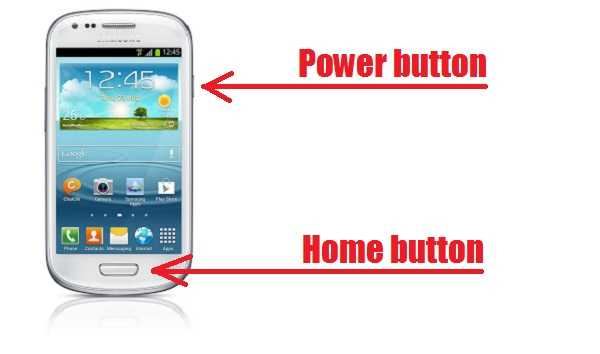
Где сохраняется сделанный скриншот?
После того как вы выполнили предыдущий пункт, возникает вполне резонный вопрос: где можно найти только что созданное изображение? Ведь планшет должен где-то сохранить фото дисплея для дальнейшего использования.
Рассмотрим на примере девайса марки HTC. Существует несколько вариантов того, как получить доступ к данному изображению:
- Первый, и самый простой вариант – изображение можно будет найти среди других фотографий в приложении «Галерея». Там же его можно будет повернуть, обрезать и обработать, а после этого – отправить через множество различных приложений.
- Второй вариант, подходящий для пользователей, уверенно ориентирующихся в среде Android – получение доступа через файловую систему. Найти снимок можно, открыв «Проводник» и выбрав в нём раздел «Фото». Обнаружив искомый файл таким образом, вы имеете возможность совершать с ним различные операции, например, копирование, просмотр информации о его размере и дате создания, редактирование и удаление.
- Третий, наиболее сложный способ – получение доступа не через «Фото» или «Галерею», а при помощи различных файловых менеджеров. Хотелось бы обратить внимание, что данный способ следует использовать в случае, если вы полностью осознаете, какие последствия могут повлечь различные действия. Ведь случайно удалив какой-то важный системный файл, можно получить множество проблем с девайсом.
На большей части устройств все скриншоты сохраняются в отдельную папку, находящуюся по пути “sdcard/Pictures/Screenshots/”. На dexp, HTC и множестве других девайсов снимки хранятся именно в этой директории.

Как заскринить экран при помощи аппаратных кнопок?
Иногда возможность воспользоваться иконкой в выдвижной «шторке» отсутствует либо является не самым удобным в этот момент вариантом. Тогда на выручку приходит возможность, которую закладывают в свои устройства сами производители. Сделать скрин на fly, сони, филипс, хуавей, HTC и на планшетах практически всех известных производителей, можно аппаратным путём. Создать снимок дисплея возможно при помощи зажатия нехитрой комбинации нескольких клавиш.
Итак, на какие клавиши надо нажимать для того, чтобы снять скриншот с рабочего стола?
- Комбинация, которая используется чаще всего – это одновременное зажатие кнопок регулировки громкости (увеличения либо, наоборот, уменьшения) устройства и клавиши, отвечающей за включение и выключение питания. Эффект, вызванный этим сочетанием, будет идентичен нажатию пункта выдвижного меню планшета, и скриншот сохранится в том же самом месте – в «Галерее» либо файловой системе планшета.
- Также распространённой комбинацией является одновременное зажатие одной из кнопок громкости вместе с клавишей «Меню». Именно такой вариант зачастую используется в таблетах марки алкатель, филипс, флай и асус. Результат, вызванный зажатием этих клавиш, полностью идентичен прошлому пункту.
- На устройствах марки HTC способ несколько отличается: сохранить снимок здесь можно, зажав клавишу включения и коснувшись сенсорной кнопки «Домой».
- На таблетах, производимых фирмой Samsung, снимок дисплея делается одной лишь клавишей «Home».
- Если вы обладаете девайсом, оборудованным системой Windows, то нужной комбинацией клавиш для вас будет являться зажатие кнопок блокировки и пуска.
- Пользователям продукции Apple тоже повезло: копия изображения с экрана получается путём нажатия клавиши блокировки, и одновременно с этим – кнопки перехода в меню.

Как сфотографировать экран на андроиде при помощи отдельных программ?
Большая часть устройств, например, планшеты HTC и филипс, не оснащены специальным программным обеспечением для создания и обработки скриншотов. Если вам необходимы данные функции, либо вы испытываете какие-либо технические проблемы, то следует обратить внимание на приложения, позволяющие проделывать нужную операцию.
В Play Market можно легко найти множество вариантов того, как заскринить экран, вписав в поисковую строку слова «Screenshot», «Screen» или же «Снимок дисплея». После этого остаётся лишь выбрать программу, обладающую всем нужным функционалом.
Заключение
Описанные в данной статье методы должны были ответить на все вопросы из разряда сделать скрин на планшете или же как сделать фото экрана. После её прочтения вы вполне можете самостоятельно делать скриншоты, как только появится необходимость.
Видео-инструкция
Что еще почитатьinform59.ru
Как на планшете сделать скриншот экрана на разных моделях
Автор:Ростислав Кузьмин
4.01.2018
Добрый день, уважаемые читатели моего блога! Вы купили планшет и ещё не совсем освоили все самые удобные и современные функции? Это не очень хорошо. Почему, спросите вы? Отвечу — потому что нужно уметь по полной использовать все возможности своих девайсов. Я постараюсь восполнить пробелы в ваших знаниях относительно способов передачи визуальной информации. Итак, вы готовы узнать, как на планшете сделать скриншот экрана? Тогда пристёгивайтесь, поехали!
Что такое скриншот и его возможности?
Скрин — это снимок рабочего состояния вашего стола. Проще говоря, на этом изображении будет видно, какие приложения в данный момент активны на устройстве. При этом экран не отображает внутренних процессов портативного компьютера, эта информация так и останется недоступной для стороннего пользователя.
Скриншот нужен для того, чтобы отправить собеседнику информацию о:
- Контактных данных третьего лица
- Навигационном местоположении
- Оригинале переписки в соцсетях
- Информацию о состоянии ПК.
Потенциал функции достаточно обширный. При правильном использовании он может открыть большие возможности для любого юзера.
Снимок с экрана Android планшета
Не существует единой рекомендации для всех андроид планшетов о фиксации изображения экрана. Каждый производитель, в зависимости от технических параметров, закладывает свой алгоритм действий. Он зависит от наличия тех или иных кнопок на девайсе и его программного обеспечения.
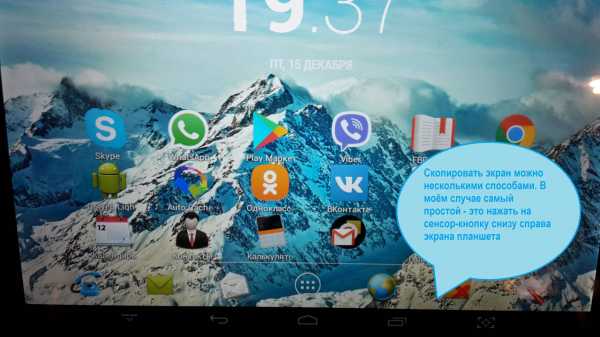
Самый распространённый и универсальный способ, который срабатывает в большом количестве случаев, выглядит так:
- Одновременное нажатие кнопки включения и кнопки регулировки громкости.
- Одновременное нажатие кнопки «Домой» и кнопки питания.
Такая комбинация характерна для устройств от самсунг.
Если ни первый, ни второй вариант не подходит, стоит рассматривать индивидуальные решения для каждой конкретной модели.
Prestigio. Через длительное однократное нажатие кнопки «Питание» дождитесь появления вертикального меню. Выберете пункт «Скриншот» и активируйте кликом. После характерного щелчка фото можно найти в «Галерее». Для торговой марки престижио доступна опция управления экрана движением руки. Достаточно активировать через настройки управление движением. Воспользуйтесь таким же способом и на Huawei девайсах.
Asus. Самым распространённым решением для девайсов этого производителя является одновременное нажатие комбинации клавиш включения устройства и регулировки громкости. Такое решение, чаще всего справедливо и для линейки Lenovo. Дополнительно, на планшетах леново существует специальная кнопка «Скриншот» в панели быстрого запуска.
Снимок с помощью клавиатуры
Сделать снимок на экране домашнего ноутбука с ОС Windows достаточно легко. Такой способ отлично подойдёт для планшетов со съёмной клавиатурой, которой принято дополнять портативные виндовс устройства. Для этого нужно воспользоваться функцией PrtScr. Она находиться на панели ввода, в том же блоке, что и клавиши F1-F12.
Как нужно действовать:
- Единократное нажатие на PrtScr+Fn зафиксирует изображение экрана

- Одновременное нажатие Ctrl+ V вставит документ из буфера обмена в необходимое место.
При необходимости сохранить скриншот в отдельный файл на компьютере нужно пройти такие шаги:
- Пуск — Все программы – Стандартные – Paint
- Одновременно нажать Ctrl + V для отображения снимка
- Одновременно нажать Ctrl + S, откроется предложенный файл
- Выбирайте формат JPEG и отправляйте скрин на хранение.
Сторонние приложения в помощь
Для всех девайсов на платформе андроид можно использовать бесплатные приложения из Плей Маркета. Можно получить расширенные возможности, например, для планшетов Samsung, и использовать их в полной мере. Чем отличается простой скрин и снимок при помощи софта, спросите вы? Стоит ли загромождать память устройства стороннёй инсталляцией для простых копий экрана. Отвечаю: если вы используете опцию скриншот часто и много, то стоит.
Программа даст вам такие дополнительные возможности:
- Предварительный просмотр фото
- Кадрирование и нанесение изображения на фото
- Нанесение рисунка и надписи поверх скрина
- Самостоятельный выбор места хранения
- Возможность быстро поделиться в соцсетях.
Как видите, установка простой программки существенно расширяет ваши возможности и делает работу с изображением рабочего стола проще и быстрее. Установить его можно стандартным способом из бесплатного магазина для всех андроид устройств.
Друзья, если вам был полезен материал, поделитесь им в соцсетях по специальным ссылкам. Пусть другие увидят и воспользуются этой возможностью. Подписывайтесь на мой блог, пожалуйста и до скорой встречи (скоро — что делать, если планшет завис)!
Спасибо за внимание! С уважением, Ростислав Кузьмин.
ya-rostislav.ru
Как сделать скриншот на планшете или смартфоне с ОС Андроид


Довольно часто владельцы мобильных устройств на операционной системе Android задаются вопросом: как сделать скриншот на планшете (смартфоне)? Как правило, такой вопрос возникает у неопытных пользователей, однако и гуру мобильных устройств иногда об этом спрашивают. Почему, казалось бы такое простое действие, как снимок экрана, может загнать в тупик? Дело в том, что некоторые производители для своих цифровых устройств под управлением ОС Андроид, внедряют свою комбинацию из кнопок для создания фотоснимка экрана.
Именно поэтому общая операция для снятия скриншота с экрана планшета или смартфона под управлением Android может не работать на некоторых моделях. Все зависит от производителя и версии ОС. Отступив от темы скажу, владельцы планшетов (iPad) на базе iOS (с версии 2.x) о такой беде не знают, поскольку на всех моделях девайса используется одинаковое сочетание клавиш. Чтобы на таком цифровом устройстве получить снимок экрана, нужно одновременно зажать на мгновение две клавиши «Home» и «On-Off». Изображение сохраниться в альбом «Фотопленка»
Увы, это не наш случай. Довольно часто не осведомлённым владельцам мобильных устройств с операционной системой Android, приходиться методом тыка перебирать всевозможные комбинации на своем девайсе, чтобы сделать снимок экрана. Ну что же, давайте попробуем разобраться в простом и в то же время сложном вопросе.
Общепринятый порядок снятия снимка на Android устройстве.
С развитием операционной системы, установился некий стандарт для создания скриншота на мобильных девайсах. Однако здесь не все так гладко. Дело в том, что создание снимка зависит не только от версии операционной системы, но и от самой линейки устройств выпущенной тем или иным производителем.
Видимо широкий ассортимент планшетов и смартфонов от разных производителей в гонке за лидерством и поддержанием своего бренда лишили мобильные устройства на базе Android единого способа создания скриншота. Ничего не попишешь — бизнес. Первым делом рассмотрим порядок и возможность создания скриншота по мере развития самой операционной системы Android.
Исторически так сложилось, что устройства работающие на свободной операционной системе Android 1.x и 2.x не умеют снимать скриншот своими средствами. Нет возможности применить какое-либо сочетания клавиш и уж тем более использовать специальную сенсорную кнопку, поскольку ее там нет. Следовательно владельцам таких устройств придется установить приложение из Google Play. Благо таких полно, но многие из них требуют ROOT права пользователя.
На устройствах с Android 3.2 и выше следует нажать и удерживать некоторое время кнопку «Недавние программы». Это два прямоугольника в панели управления планшетом или смартфоном.


А вот на устройстве с Android версии 4.1 «Ice Cream Sandwich» и выше уже реализована возможность создания скриншота средствами операционной системы. Зажмите одновременно на несколько секунд кнопки «Питания» и «Уменьшения громкости» (Power + Volume down) чтобы сделать снимок экрана. Как правило, после сочетания этих аппаратных клавиш, снимок создается в сопровождении сообщения с характерным звуком затвора фотокамеры.


Это стандартный способ для снятия снимка с экрана планшета или смартфона многих линеек. Значительная часть мобильный устройств от производителей HTC, LG, iconBIT (в частности NetTAB Matrix), Lenovo, Huawei, Sony, Xiaomi, Motorola и Nexus поддерживает данный метод. Но среди них, также встречаются линейки, которые являются исключением из «правил». О ниж мы поговорим ниже.
После выполнения операции вышеупомянутым способом в строке состояния появиться иконка, а в галерее будет создана папка «Screenshots», в которой будут размещаться все сделанные снимки экрана (Pictures/Screenshotes).


Теперь кротко рассмотрим несколько других представителей мобильного рынка, в которые производители внедрили свои способы фиксации изображения. Думаю таких немало, но мы обратим свое внимание только на некоторые популярные модели у ведущих брендов.
Создание скриншотов на моделях под управлением Android.
Начну с того, что существует ряд прошивок на мобильных устройствах, которые позволяют создать снимок с помощью всплывающего меню. Для вызова этой функции нужно прижать кнопку питания и во всплывающем меню кликнуть по пункту «Скриншот». Например, такая возможность реализована в одной из моделей компании Acer Liquid S2 и Sony Xperia V. Однако на девайсе Sony Xperia, делать снимки экрана можно и с помощью сочетания кнопок «Уменьшения громкости» и «Питания».


Компания Samsung подошла к этому вопросу более креативно и разнообразила выполнение данной операции на линейках мобильных устройств. Так например, линейка смартфонов Samsung Galaxy Note, Note 2, Note 3, Note 4 и планшетов Samsung Galaxy Note 8.0, Galaxy Note 10.1 позволяет сделать скриншот при помощи стилуса S-Pen.


Для этого всего лишь нужно прикоснуться стилусом с задержкой в несколько секунд к экрану (или значку на дисплее S-Pen) цифрового устройства предварительно зажав кнопку на пере S-Pen. После этого вы увидите легкую вспышку и услышите спуск затвора фотокамеры.
Теперь полученное изображение можно отредактировать или сразу отправить в галерею (Picture/Screenshots). Интерфейс всплывающего редактора у линейки может несколько отличаться, но принцип создания снимка у этих устройств схож.
Есть еще один уникальный в своем роде способ снятия изображения с экрана у линейки мобильных устройств компании Samsung, который предусмотрен в последних версиях пользовательского интерфейса TouchWiz. На таких устройствах сделать скриншот можно просто проведя по экрану ребром ладони от одно края к другому. Активация функции в зависимости от модели устройства в настройках может несколько отличается.


Обычно добраться до нее можно по пути: «Мое устройство» — раздел «Движения» — подраздел «Движения рук» — ставим галочку в пункте «Снимок экрана ладонью» или другой вариант «Управление» — «Управление ладонью» — «Снимок экрана». Осталось только провести ребром ладони по экрану, чтобы получить снимок.
Наконец самый распространенный способ создания снимка на мобильных устройствах Samsung. Например, Galaxy Tab 3 и другие собратья под управлением Android позволяют выполнить действие путем сочетания клавиш. Одновременно зажмите аппаратные кнопки «Питание» (On/Off) и «Домой» (Home) и задержите на несколько секунд.


После этого вы услышите знакомый звук затвора фотоаппарата и снимок будет создан. Сам скриншот найдете по уже знакомому адресу в «Галерее» (папка Screenshots).
А вот планшеты Samsung Galaxy Tab 10.1, Galaxy Tab 2, Galaxy Note 10.1 (GT-N8013) имеют специальную сенсорную кнопку для снятия снимка с экрана. Всего лишь нужно нажать на кнопку «Screen Capture» и изображение сохраниться в папку с одноименным названием.


И в заключении статьи несколько слов о мобильных устройствах HTC. Собственно на моделях HTC One, Sensation, Desire скриншот сделать можно также как и в одной из линеек Samsung. Нужно одновременно зажать и удержать на пару секунд кнопки «Питание / Блокировка экрана» и «Домой / Home».


Также на многих устройствах (например, модель Explorer) компании HTC работает общепринятый способ. Зажмите единовременно на 2-3 секунды кнопки «Питания» и «Уменьшения громкости» (Power + Volume down), чтобы получить скриншот.
Желаю получить хороших и впечатляющих снимков с экрана планшета или смартфона. Буду вам очень признателен, если вы сможете дополнить публикацию или выразить свое мнение о ней в комментариях.
Если вы нашли ошибку, пожалуйста, выделите фрагмент текста и нажмите Ctrl+Enter.
Читайте также
Поделитесь в соцсетях:
0
0
Ксюша: У планшетов и смартфонов Samsung, комбинация клавиш зависит от линейки. Удачи!
0
0
Спасибо за статью! Я еще заметила, что часто у одних и тех же производителей на разных устройствах сочетание клавиш одинаковое. То есть если брать Samsung, то абсолютное большинство устройств на Android делает снимок экрана сочетанием клавиш «hоmе+питание», реже сочетанием «hоme + какая-либо клавиша». С другими производителями практически не сталкивалась, может и у них какая-то подобная система.
0
0
Таня: Спасибо за дополнение. Как известно китайцы часто делают свои модели оп аналогии какого-нибудь бренда. Соответственно на свои модели также переносят функции популярной линейки. Действительно, неопытные пользователи могут влезть например, в режим «Recovery» и случайно сделать полный сброс настроек.
0
0
Такая информация будет полезна многим пользователям Аndrоid-устройств. Кстати, не только Samsung имеет сенсорную кнопку для создания скриншота, у китайцев эта функция тоже доступна. И еще хотелось бы уточнить про сочетание аппаратных кнопок на разных устройствах: неопытным пользователям лучше знать, какая именно комбинация позволяет сделать снимок и не экспериментировать со всеми кнопками подряд, чтобы случайно не устроить Hard reset (сброс до заводских настроек) своему планшету или смартфону и тем самым не удалить нужную информацию.
hobbyits.com
 Скриншот, для чего нужен?
Скриншот, для чего нужен?
Ваш комментарий будет первым